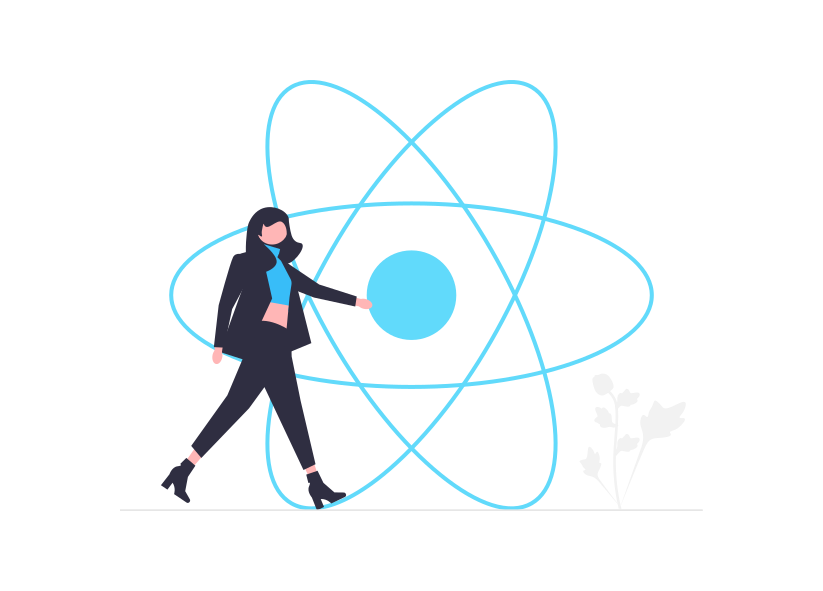Reactで使うJSXとは?JSとの違いやメリットをわかりやすく解説
Reactを学んでいくと「JSX」という言葉をよく目にするようになります。
React を学ぶ前は JavaScript しか知らないのが普通ですので、JSX という言葉がよくわからないという方も多いのではないでしょうか。
そこで、この記事では JSXとは何か、そして JSX と JavaScript の違いやメリットについて、初心者にもわかりやすく解説します!
JSXとは
JSXは、Reactで使用されるJavaScriptの拡張構文です。
一見するとHTMLに似ていますが、実際にはJavaScriptの中で使用される特別なマークアップ言語です。
例:
const App = () => {
return <div>Hello, world!</div>;
};JSX は、React でコンポーネントを作成する際に使用されます。
コンポーネントはHTMLを含んでいるため、JSXを使用することでコンポーネントの見た目を直感的に記述することができます。
また、JSXではJavaScriptを使えるため、例えば以下のように変数を埋め込むこともできます。
const App = () => {
const name = 'World';
return <div>Hello, {name}!</div>;
};さらに、繰り返し処理やボタンクリックなどのイベントハンドリングも、JSXを使うことで簡単に実装できます。
const App = () => {
const users = ['Alice', 'Bob', 'Charlie'];
const handleClick = () => {
alert('ボタンがクリックされました!');
};
return (
<div>
<ul>
{users.map(user => <li key={user}>{user}</li>)}
</ul>
<button onClick={handleClick}>クリック</button>
</div>
);
};このように、JSXはReactでコンポーネントを作成する際に使用されるJavaScriptの拡張構文です。
ReactとJSXの関係
先述の通り、JSXはReactでコンポーネントを作成する際に使用されるJavaScriptの拡張構文です。
Reactはコンポーネントベースのライブラリで、JSXを活用することでコンポーネントの見た目を直感的にコーディングできます。
JSXは、Reactの開発において欠かせない要素と言えます。
Reactがコンポーネントベースのアプローチを採用しているため、JSXを使うことでこれらのコンポーネントの構造を直感的に表現し、コードの読みやすさを向上させることができます。
JSXが動く仕組み
JSXは、Babelのようなトランスパイラーを通じて通常のJavaScriptに変換されます。
この変換プロセスによって、ブラウザが理解し、実行できる形式でReactコンポーネントが表現されます。
JSXがどのように機能するかを理解することは重要です。
JSXは直接ブラウザで実行されるわけではありません。
実際には、JSXを書いたコードは、Babelのようなツールによって標準的なJavaScriptコードに変換されます。
例えば、以下のJSXコードを考えてみましょう。
const element = <h1>Hello, world!</h1>;このコードは、トランスパイラーによって次のようなJavaScript関数呼び出しに変換されます。
const element = React.createElement('h1', null, 'Hello, world!');React.createElementは、Reactが提供する関数であり、第1引数に要素名、第2引数に属性、第3引数にコンテンツを受け取ります。
しかし、毎回このように書くとコードが複雑で読みにくくなってしまいますよね。
そこで、直感的にコーディングできるように、JSXが導入されたのです。
JSXのメリットについて
JSXの使用は、React開発において多くの利点をもたらします。
ここでは、それらの利点を詳しく解説し、クラスコンポーネントの文脈での例を示します。
見た目とロジックを同じ場所に記述できる
結論から言うと、JSXを使用することで、UIの構造(見た目)とそれを制御するロジック(JavaScriptコード)を同じファイル内に記述できます。
これにより、コンポーネントの構造と機能が一目で理解しやすくなります。
たとえば、以下のコンポーネントでは、見た目とロジックが同じファイル内に記述されています。
const App = () => {
const handleClick = () => {
alert('ボタンがクリックされました!');
};
return <button onClick={handleClick}>クリック</button>;
};この例では、button要素にonClickイベントハンドラーを設定しており、ボタンがクリックされると、アラートが表示されます。
このように、JSXを使用することで、見た目とロジックを同じ場所に記述でき、コンポーネントの構造と機能が一目で理解しやすくなります。
JavaScript の機能をフル活用できる
JSXはJavaScriptの拡張であるため、JavaScriptの全機能を利用できます。
これは、変数、関数、およびその他のJavaScriptの表現を直接JSX内に組み込むことができることを意味します。
例えば、以下のコードでは、JavaScriptの式を{}で囲むことで、動的にコンテンツを生成しています。
const App = () => {
const name = 'World';
return <div>Hello, {name}!</div>;
};もちろん、配列操作や条件分岐などの複雑なロジックも、JSX内で直接使用することができます。
const App = () => {
const users = ['Alice', 'Bob', 'Charlie'];
return (
<ul>
{users.map(user => <li key={user}>{user}</li>)}
</ul>
);
};このように、JSXを使用することで、JavaScriptの全機能を利用できます。
条件付きレンダリングや繰り返し処理などを簡単に実装できる
JSXを使用すると、条件付きレンダリングやリストのレンダリングなど、複雑なUIロジックを簡単に実装できます。
JavaScriptの式を用いることで、コード内で直接これらの処理を行うことができます。
例えば、以下のコードでは、条件に基づいて異なるUIを表示する方法を示しています。
const App = ({ isLoggedIn }) => {
return (
<div>
{isLoggedIn ? <a href="/logout">ログアウト</a> : <a href="/login">ログイン</a>}
</div>
);
};上記の例では、isLoggedInというプロパティに基づいて、ログイン状態に応じて異なるリンクを表示しています。
コンポーネントの再利用性を高められる
JSXを使うことで、コンポーネントの再利用性が高まります。
小さなコンポーネントを作成し、それらを組み合わせることで、複雑なUIを構築できます。
これにより、コードの重複を減らし、メンテナンスが容易になります。
例として、HeaderコンポーネントとFooterコンポーネントを作成し、それらをAppコンポーネントで組み合わせています。
import Header from './Header';
import Footer from './Footer';
const App = () => {
return (
<div>
<Header />
<p>メインコンテンツ</p>
<Footer />
</div>
);
};もちろん、コンポーネントを組み合わせるだけでなく、コンポーネントにプロパティを渡すこともできます。
import Header from './Header';
const App = () => {
return (
<div>
<Header title="タイトル" />
<p>メインコンテンツ</p>
</div>
);
};このように、JSXを使用することで、コンポーネントの再利用性が高まります。
デバッグやテストがしやすくなる
最後に、JSXを使用すると、デバッグやテストが容易になります。
コンポーネントが独立しているため、個々のコンポーネントを分離してテストすることができます。
また、エラーが発生した場合、どのコンポーネントで問題が起きているのかを特定しやすくなります。
例えば、以下のコードでは、AppコンポーネントとHeaderコンポーネントが独立しているため、それぞれを個別にテストすることができます。
import Header from './Header';
const App = () => {
return (
<div>
<Header title="タイトル" />
<p>メインコンテンツ</p>
</div>
);
};このように、JSXを使用することで、コンポーネントの独立性が高まり、デバッグやテストが容易になります。
JS(.js)とJSX(.jsx)の違いについて
JSXは、JavaScriptの拡張構文であるため、通常のJavaScriptファイル(拡張子が.js)とは異なります。
JSXファイルの拡張子は.jsxであり、通常のJavaScriptファイルとは区別されます。
では、どのような場合にJSXファイルを使用するのでしょうか。
結論から言うと、JSXファイルは、Reactコンポーネントを定義するために使用されます。
一方、通常のJavaScriptファイルは、Reactコンポーネント以外のJavaScriptコードを記述するために使用されます。
例えば、以下のコードでは、Welcomeコンポーネントを定義するためにJSXファイルを使用しています。
const Welcome = (props) => {
return <h1>Hello, {props.name}</h1>;
}一方、以下のコードでは、Welcomeコンポーネントを定義するために通常のJavaScriptファイルを使用しています。
function Welcome(props) {
return <h1>Hello, {props.name}</h1>;
}このように、JSXファイルはReactコンポーネントを定義するために使用され、通常のJavaScriptファイルはReactコンポーネント以外のJavaScriptコードを記述するために使用されます。
もちろん、JavaScript ファイルにもJSXを記述することはできます。
しかし、拡張子を見ただけで React コンポーネントかどうかを判断できたり、エディタによるシンタックスハイライトが有効になったりするなど、JSXファイルを使用することで開発効率が向上します。
基本的には、Reactコンポーネントを定義する場合はJSXファイルを使用し、それ以外のJavaScriptコードを記述する場合は通常のJavaScriptファイルを使用するようにしましょう。
JSXの基本的な書き方とソースコード例
JSXを使う際には、いくつかの基本ルールを覚えておく必要があります。
これらのルールを守ることで、Reactでの開発がより効率的かつエラーの少ないものになります。
以下に、これらのルールを詳しく説明し、それぞれに対応するソースコードの例を示します。
1つのルート要素を使う
Reactのコンポーネントは、常に1つのルート要素で囲まれている必要があります。
これは、Reactがコンポーネントの出力を1つの要素として扱うためです。
const App = () => {
return (
<div>
<h1>タイトル</h1>
<p>説明文</p>
</div>
);
};この例では、<div>がルート要素で、<h1>と<p>がその中に含まれています。
classではなくclassNameを使う
JSXでは、HTMLのclass属性の代わりにclassNameを使用します。
const MyComponent = () => {
return <div className="myClass">こんにちは、世界!</div>;
};このコードでは、div要素にclassName属性を使用しています。
コメントは{/ /}で囲む
JSXでは、JavaScriptのブロックコメントスタイルを使用してコメントを書きます。
const MyComponent = () => {
return (
<div>
{/* これはコメントです */}
<h1>見出し</h1>
</div>
);
};この例では、<h1>タグの上にコメントを配置しています。
属性値は””で囲む
JSXでは、要素の属性値をダブルクオート(””)で囲みます。
const MyComponent = () => {
return <a href="https://example.com">リンク</a>;
};この例では、a要素のhref属性にURLをダブルクオートで囲んで指定しています。
すべてのタグを閉じる
JSXでは、すべてのタグを適切に閉じる必要があります。
const MyComponent = () => {
return (
<div>
<img src="image.jpg" alt="説明" />
<input type="text" />
</div>
);
};この例では、imgタグとinputタグが自己終了タグとして適切に閉じられています。
キャメルケースを使う
JSXでは、イベントハンドラーや属性名にキャメルケースを使用します。
const MyComponent = () => {
const handleClick = () => {
console.log('クリックされました!');
};
return <button onClick={handleClick}>クリック</button>;
};この例では、onClickイベントハンドラーがキャメルケースで記述されています。
タグは小文字で書く
JSXでは、HTMLタグは全て小文字で記述します。
const MyComponent = () => {
return (
<div>
<span>テキスト</span>
</div>
);
};この例では、divタグとspanタグが小文字で記述されています。
複数の要素を1つで囲む
複数の要素を返す場合、それらを<>(フラグメント)で囲むか、別の要素でラップします。
const MyComponent = () => {
return (
<>
<h1>見出し</h1>
<p>説明文</p>
</>
);
};この例では、フラグメントを使用してh1とpを囲んでいます。
タグは1行に1つ
コードの可読性を高めるために、タグは1行に1つ配置するのがベストプラクティスです。
const MyComponent = () => {
return (
<div>
<h1>見出し</h1>
<p>説明文</p>
</div>
);
};この例では、h1タグとpタグが別々の行に配置されています。
これらのルールを守ることで、JSXのコーディングがより効率的かつエラーの少ないものになります。
初心者のうちは少し複雑に感じるかもしれませんが、慣れてくるとこれらのルールがとても役立ちます。
JSXでHTML、CSS、JavaScriptを活用する方法
ReactのJSXを使用する際、HTML、CSS、そしてJavaScriptを組み合わせて使うことが可能です。
以下に、それぞれの要素をどのように使うか、具体的な例と共に詳しく説明します。
JSX内でHTMLを使う
JSXでは、HTMLタグを直接書くことができます。
これにより、Reactコンポーネントの見た目を直感的に記述することが可能です。
const MyComponent = () => {
return (
<div>
<h1>タイトル</h1>
<p>これはパラグラフです。
</p>
<a href="https://example.com">リンク</a>
</div>
);
};この例では、div、h1、p、aといったHTMLの基本的な要素を使用しています。
JSX内でCSSを使う
JSXでは、CSSスタイルをJavaScriptオブジェクトとして記述し、それを要素のstyle属性に適用することができます。
これにより、インラインスタイルを簡単に適用できます。
const MyComponent = () => {
const myStyle = {
color: 'red',
backgroundColor: 'black',
padding: '10px',
borderRadius: '5px'
};
return <div style={myStyle}>スタイル付きのテキスト</div>;
};この例では、div要素に対して赤い文字色、黒い背景色、パディング、角の丸みをスタイルとして適用しています。
CSSプロパティはキャメルケースで記述され、JavaScriptのオブジェクトとして扱われます。
JSX内でJavaScriptを使う
JSX内でJavaScriptを使用するには、波括弧({})を使います。
これにより、JavaScriptの式や変数をJSX内に埋め込むことができます。
const MyComponent = () => {
const users = ['Alice', 'Bob', 'Charlie'];
return (
<ul>
{users.map(user => <li key={user}>{user}</li>)}
</ul>
);
};この例では、users配列の各要素をmap関数でループ処理し、リストアイテムとして表示しています。
このように、JavaScriptの配列操作やその他の式をJSX内で直接使用することができます。
複雑な条件式の使用
JSX内で複雑な条件式を使うこともできます。
これにより、特定の条件に基づいて異なるUI要素を表示することが可能です。
const MyComponent = ({ isLoggedIn }) => {
return (
<div>
{isLoggedIn ? <a href="/logout">ログアウト</a> : <a href="/login">ログイン</a>}
</div>
);
};この例では、isLoggedInというプロパティに基づいて、ログイン状態に応じて異なるリンクを表示しています。
三項演算子を使用することで、条件に応じたレンダリングを簡単に実装できます。
イベントハンドリング
JSXでは、イベントハンドラーを簡単に要素に組み込むことができます。
これにより、ユーザーのアクションに応じた動的な振る舞いを実装できます。
const MyComponent = () => {
// ボタンがクリックされたときに呼び出される関数
const handleClick = () => {
alert('ボタンがクリックされました!');
};
return <button onClick={handleClick}>クリック</button>;
};この例では、button要素にonClickイベントハンドラーを設定しています。
ボタンがクリックされると、アラートが表示されます。
コンポーネントの組み合わせ
JSXでは、コンポーネントを組み合わせることができます。
これにより、小さなコンポーネントを組み合わせて複雑なUIを構築できます。
import Header from './Header';
import Footer from './Footer';
const App = () => {
return (
<div>
<Header />
<p>メインコンテンツ</p>
<Footer />
</div>
);
};フラグメント
JSXでは、フラグメントを使用して複数の要素を1つにまとめることができます。
フラグメントとは、複数の要素を1つにまとめるための特別な要素です。
フラグメントを使用することで、余分なdiv要素を追加することなく、複数の要素を1つにまとめることができます。
const MyComponent = () => {
return (
<>
<h1>見出し</h1>
<p>説明文</p>
</>
);
};この例では、フラグメントを使用してh1とpを1つにまとめています。
フラグメントは、<>と</>で囲むことで使用できます。
まとめ
この記事では、JSXが何であるか、そしてなぜそれがJavaScript(JS)と異なるのかを、明確に説明しました。
また、React開発におけるJSXのメリットについても掘り下げていきました。
Reactを学ぶ上で、JSXの理解は非常に重要です。
この記事を参考に、JSXの基本的な構文を理解し、React開発におけるJSXのメリットを活かしていきましょう。
コスパよく React を学習できる Udemy 講座人気ランキング
ちなみに姉妹サイトの Learning Next では、React を独学で学べる Udemy 講座の人気ランキングや、各講座の受講生レビューをもとにした分析スコアを公開しています。
「学習にあまりお金をかけたくない…」「スクールに通う時間がない」という方は、こちらを参考に Udemy 講座の学習も検討してはいかがでしょうか?
▶️ UdemyでReactを学べる講座の人気ランキング – Learning Next
ひとめで良い点・悪い点、さらにおすすめポイントが分かりますので、講座選びで失敗したくない方はぜひ活用してみてください!